- Sản phẩm
- Giới thiệu
- Dịch vụ và giải pháp
-
DỰ ÁN TIÊU BIỂU
- Tin tức
-
Kỹ thuật
- Tổng hợp Rom Android Box
- Hướng dẫn cập nhật Firmware cho Android Box
- Ứng Dụng và Thủ Thuật Android TV Box
- Hướng dẫn sử dụng Máy Chiếu
- Hướng dẫn sử dụng Khóa Điện Tử
- Hướng Dẫn XBMC/KODI
- Hướng dẫn sử dụng Camera & Smart Home
- Hướng dẫn sử dụng Camera IP HKCam
- Hướng Dẫn Camera WiFi Vimtag
- HDSD Thiết bị Router 3G WIFI
- Kho ứng dụng
- Địa Chỉ Mua Hàng
- Giỏ hàng
Từ khóa:
Camera ip wifi, Android box, Himedia, Vinabox, Vitacam, TV box giá rẻ, Khóa cửa vân tay,
Nhà Phân Phối Sản Phẩm Công Nghệ Hàng Đầu Việt Nam!
Hướng dẫn giám sát camera Vitacam trên Tivi Bằng Andorid Box
Hướng dẫn giám sát camera Vitacam trên Tivi Bằng Andorid Box
26/09/2019
Bình luận
Hiện nay, việc sử dụng camera để đảm bảo an toàn về con người cũng như vật chất đã trở nên bức thiết hơn bao giờ hết. Vì thế, ITVPlus đã đưa ra thị trường dòng sản phẩm VitaCam, được đúc kết nhiều năm kinh nghiệm về lắp đặt, sửa chữa, tư vấn cho khách hàng về camera, VitaCam được trang bị dòng Chip Hisilicon cho phép đưa ra hình ảnh đẹp, chân thật hơn rất nhiều, kiểu dáng nhỏ gọn, sever ổn định mà tầm giá lại cực kỳ thân thiện. Hôm nay, mình sẽ hướng dẫn các bạn cách quan sát Camera Vitacam trên TV thông qua thiết bị Android TV BOX.
Trước tiên,hầu hết như các dòng Camera khác,các bạn muốn xem được video thì đầu tiên quan trọng nhất là phải tải ứng dụng thích hợp để kết nối với vitacam.Hôm nay mình thực hiện trên sản phẩm Himedia Q10 pro,tương tự các Android TV BOX khác các bạn cũng làm tương tự như vậy nhé.
Bước 1 : Trên giao diện màn hình TV,các bạn vào CHplay có sẵn trên Android TV BOX và đăng nhập tài khoản cá nhân của mình vào
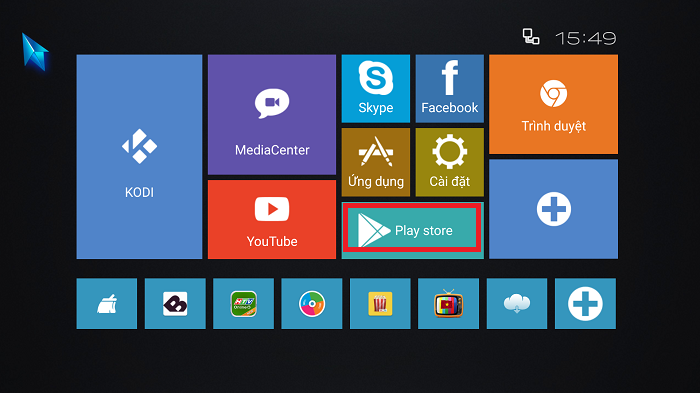
Sau khi các bạn đăng nhập tài khoản cá nhân của mình vào,các bạn vào thanh tìm kiếm trên ứng dụng CHPlay và tìm ứng dụng Vitacam và tải về nhé
.png)
Bước 2: Sau khi các bạn đã tải về ứng dụng,các bạn mở lên và làm theo các bước như trong hình
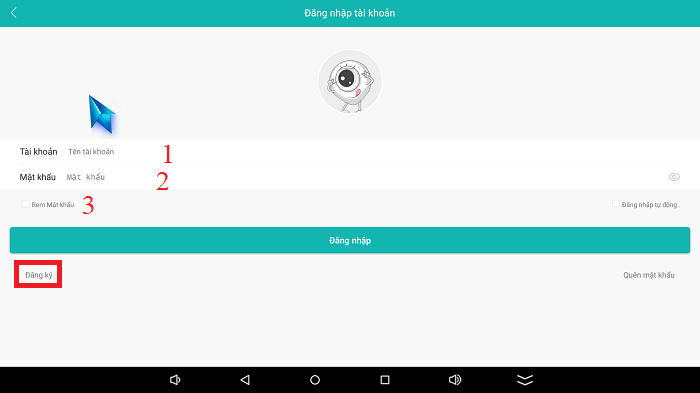
Theo thứ tự như trong hình,nếu như bạn đã có tài khoản sẵn đã đăng ký trước đó thì bạn chỉ cần đăng nhập vào và đánh dấu vào ô nhớ mật khẩu để truy cập vào ứng dụng.
Nếu bạn chưa có tài khoản thì bạn có thể nhấn vào ô đăng ký để đăng ký cho mình 1 tài khoản nhé.
Bước 3 : Sau khi đã đăng nhập thành công vào ứng dụng,giao diện sẽ hiện ra các bạn nhấn vào dâu " + " ở góc phải trên cùng
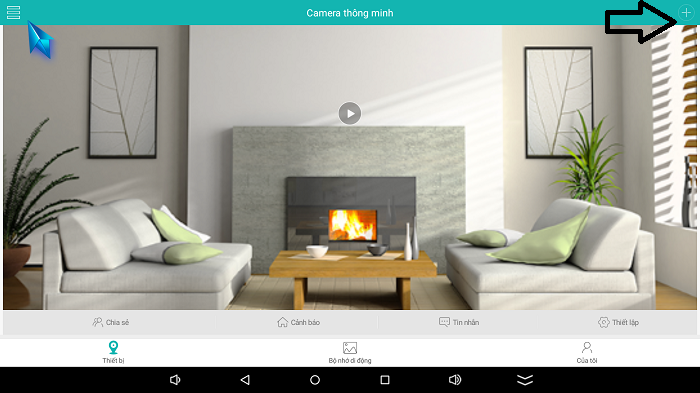
Bước 4 : Các bạn Chọn vào dòng Add My Camera để kết nối Camera mới vào ứng dụng, chọn Add Shared Camera để thêm camera đã được kết nối vào ứng dụng, chọn Add device in the same LAN là để kết nối Camera đã được gắn dây LAN trực tiếp từ modem wifi điện thoại của bạn đang kết nối.
Ở đây mình sẽ chọn dòng trên cùng là Add My Camera để thao tác kết nối với Camera vào ứng dụng.
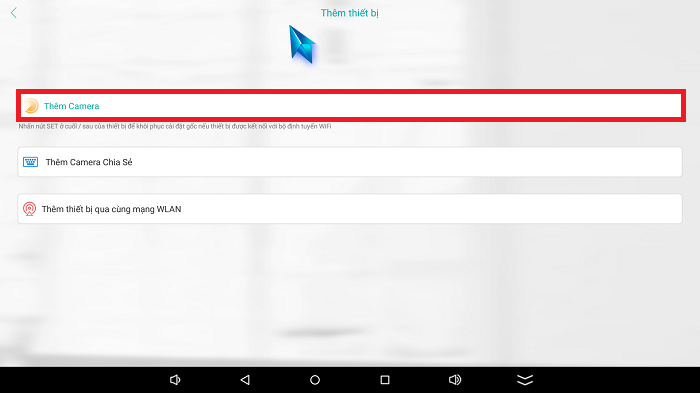
Sau khi các bạn chọn thao tác kết nối camera sẽ có 1 thông báo hiện ra,nhấn Next để tiếp tục nhé.
Bước 5 : Tiếp đến,ứng dụng sẽ yêu cầu bạn kết nối wifi để kết nối với camera,chỉ cần nhập password của wifi vào rồi xác nhận như hình.
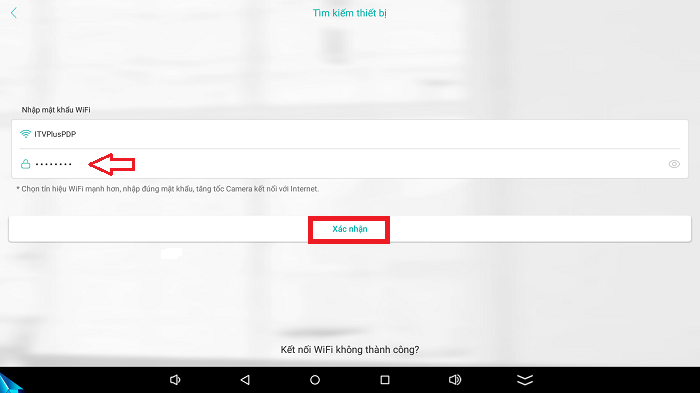
Sau khi đã kết nối với wifi thành công,ứng dụng sẽ bắt đầu quét tất cả camera có sẵn sử dụng chung một mạng wifi trong nhà bạn,bạn chỉ cần ngồi đợi tầm khoảng 160s nhé.
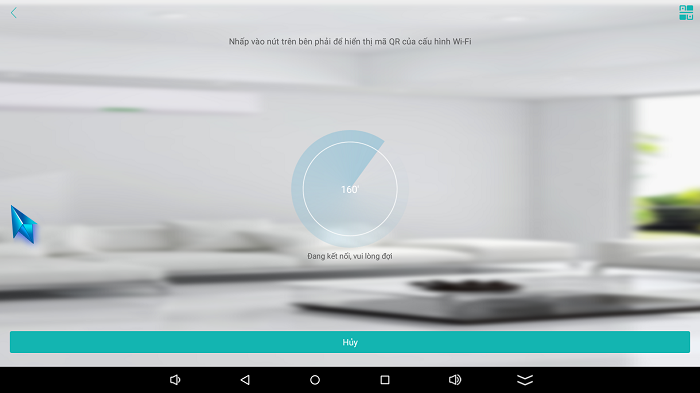
Bước 6 : Sau khi ứng dụng đã tìm ra được camera,nếu các bạn đã có tài khoản quản lý camera trên điện thoại hay pc mà bạn thiết lập mật khẩu để không cho ai vào thì trên màn hình ứng dụng sẽ hiện ra thông báo nhập mật khẩu cho thiết bị thì bạn nhập mật khẩu để đăng nhập vào nhé.
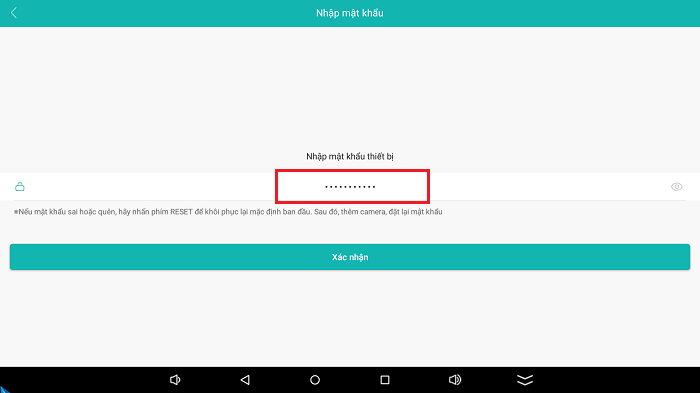
Cuối cùng là các bạn chỉ việc vào ứng dụng và xem lại camera của mình hoạt động thôi nhé,ngoài ra các bạn có thể thiết lập camera theo ý muốn bằng cách vào mục cài đặt có hình " răng cưa " trên màn hình tương tự như trên điện thoại.
.png)
Chúc các bạn thành công.
Hiện nay Camera VitaCam đang đang phân phối độc quyền tại ITVPLUS. Còn đợi gì nữa, vì đảm bảo an toàn cho con người và tài sản, hãy nhấc điện thoại lên gọi ngay cho chúng tôi, đặt mua ngay để phục vụ cho chính gia đình các bạn.
Xin chào và hẹn gặp lại ở những bài viết sau trên ITVPLUS
---------------------------------------------------------------------------------------------
Có thể bạn quan tâm!!!
=> Tìm mua các sản phẩm công nghệ thông minh tại website: http://bit.ly/webitvplus
=> Subscribe trang Youtube ITVPLUS để cập nhật sản phẩm mỡi kèm deal khuyến mại: http://bit.ly/ytitvplus
=> Tham gia Facebook Hỗ trợ ITVPLUS để theo dõi và săn hàng giảm giá: http://bit.ly/fbitvplus
=> Cập nhật tin tức công nghệ tại trang: http://bit.ly/blogtinhte
=> Hotline hỗ trợ sản phẩm và mua hàng: Miền bắc 1900.0334 – Miền Nam 1900.0331







